- Зохиолч Lauren Nevill [email protected].
- Public 2023-12-16 18:54.
- Хамгийн сүүлд өөрчлөгдсөн 2025-01-23 15:22.
Вэбээр аялах явцад мэдээллийн фрагментууд компьютерийн хатуу диск дээр үлддэг - жижиг текст файлууд, үүний ачаар сайтад дахин зочлох үед хөтөч үйлчлүүлэгчийг таньдаг. Эдгээр файлуудыг күүки гэж нэрлэдэг. Интернетэд нэрээ нууцлахын тулд та күүкийг устгах хэрэгтэй.
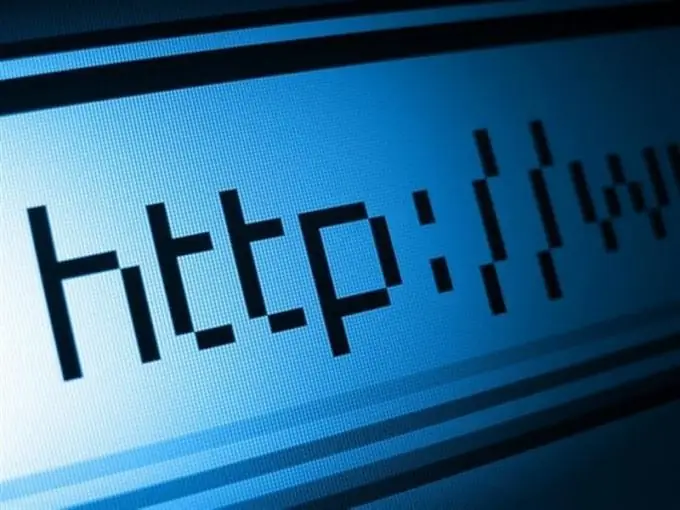
Зааварчилгаа
1-р алхам
Хэрэв та Internet Explorer ашиглаж байгаа бол хөтчийн дүрсэн дээр хулганы баруун товчийг дараад контекст цэснээс Properties командыг сонгоно уу. "Хөтөч түүх" хэсэгт "Устгах" дээр дарж, түүхийг устгах цонхонд "Күүки" зүйлийн хажууд байгаа хайрцгийг шалгана уу. Устгах дээр дарна уу.
Алхам 2
IE нь вэбсайтууд нь үйлчлүүлэгчийн компьютер дээр күүки үлдээхээс урьдчилан сэргийлж, нэрээ нууцлах боломжтой. Энэ горимыг InPrivate гэж нэрлэдэг. Үүнийг дуудахын тулд Ctrl + Alt + P товчийг дарна уу. Нэрээ нууцлахыг зөвхөн нээгдсэн цонхонд хадгалдаг. Үүнийг хаасны дараа аюулгүй байдлын ердийн тохиргоо хүчин төгөлдөр болно.
Алхам 3
Mozilla Firefox-ээс күүкийг устгахын тулд хөтөчөө ажиллуулаад "Түүх" цэснээс "Сүүлийн түүхийг устгах" командыг сонгоно уу. "Дэлгэрэнгүй" уналтын жагсаалтын хажууд байгаа доошоо дарж, "Күүки" хажууд байгаа хайрцгийг шалгана уу. "Устгах" дусал жагсаалтыг өргөжүүлж, күүкийг арилгахыг хүссэн хугацааны интервалыг зааж өгнө үү.
Алхам 4
Хэрэв та үргэлж нэрээ нууцлах гэж байгаа бол сайтуудыг компьютер дээрээ күүки үлдээхээс урьдчилан сэргийлэх боломжтой. "Хэрэгсэл" цэснээс "Сонголт" дээр дараад "Нууцлал" таб руу очно уу. "Мөрдөх" хэсэгт "Би дагахыг хүсэхгүй байна" гэсэн зүйлийг сонгоно уу. "Түүх" хэсгээс Firefox унах жагсаалтаас "Түүхийг санахгүй байх" хэсгийг сонгоно уу.
Алхам 5
Opera-ээс күүкийг устгахын тулд "Бусад хэрэгслүүд" цэсэнд "Түүхийг арилгах" дээр дарж "Күүки болон бусад өгөгдлийг устгах" нүдийг шалгана уу. Унтраах жагсаалтад күүкийг устгах хугацааг зааж өгнө үү.
Алхам 6
Opera нь күүкийг идэвхгүйжүүлэх чадвартай. Цонхны зүүн талд байгаа "Тохиргоо" жагсаалтад "Аюулгүй байдал" -ыг сонгоод, күүки хэсэгт хөтөчдөө өгөх үйлдлээ зааж өгөөрэй: күүки хадгалах, хөтөчөөс гарахдаа хаах, устгах. Аюулгүй байдлын тохиргоогоо нарийвчлан тохируулахын тулд Үл хамаарах зүйлийг удирдах товчийг дарж, күүкийг орхихыг зөвшөөрсөн эсвэл татгалзсан сайтуудын хаягийг оруулна уу.
Алхам 7
Google Chrome-оос күүкийг устгахын тулд баруун дээд буланд байгаа тохиргоог хянах товчийг дарж "Түүх" -ийг сонгоно уу. Та мөн Ctrl + H гарын товчлолыг ашиглаж болно. "Түүхийг арилгах" дээр дарж "Күүки …" хажууд байгаа хайрцгийг шалгана уу. Нээгдэх жагсаалтад хүссэн хугацааг зааж, "Түүхийг арилгах" дээр дарна уу.
Алхам 8
Google Chrome нь үл таних вэб серфингийн өөрийн хувилбарыг санал болгодог - incognito mode. Энэ горимд орохын тулд Ctrl + Shift + N товчийг дарна уу. Табуудыг хаасны дараа зочилсон сайтуудын күүкийг хадгалахгүй боловч таны үйлдэл системийн администратор болон үйлчилгээ үзүүлэгчдэд харагдах болно.






